Sharp LL-172A, LL-172G OPERATION MANUAL

LCD Monitor
LCD Farbmonitor
Moniteur LCD
Monitor LCD
Monitor LCD
LL-172A
LL-172G
OPERATION MANUAL
BEDIENUNGSANLEITUNG
MODE D'EMPLOI
MANUALE D'USO
MANUAL DE FUNCIONAMIENTO
LL-172A
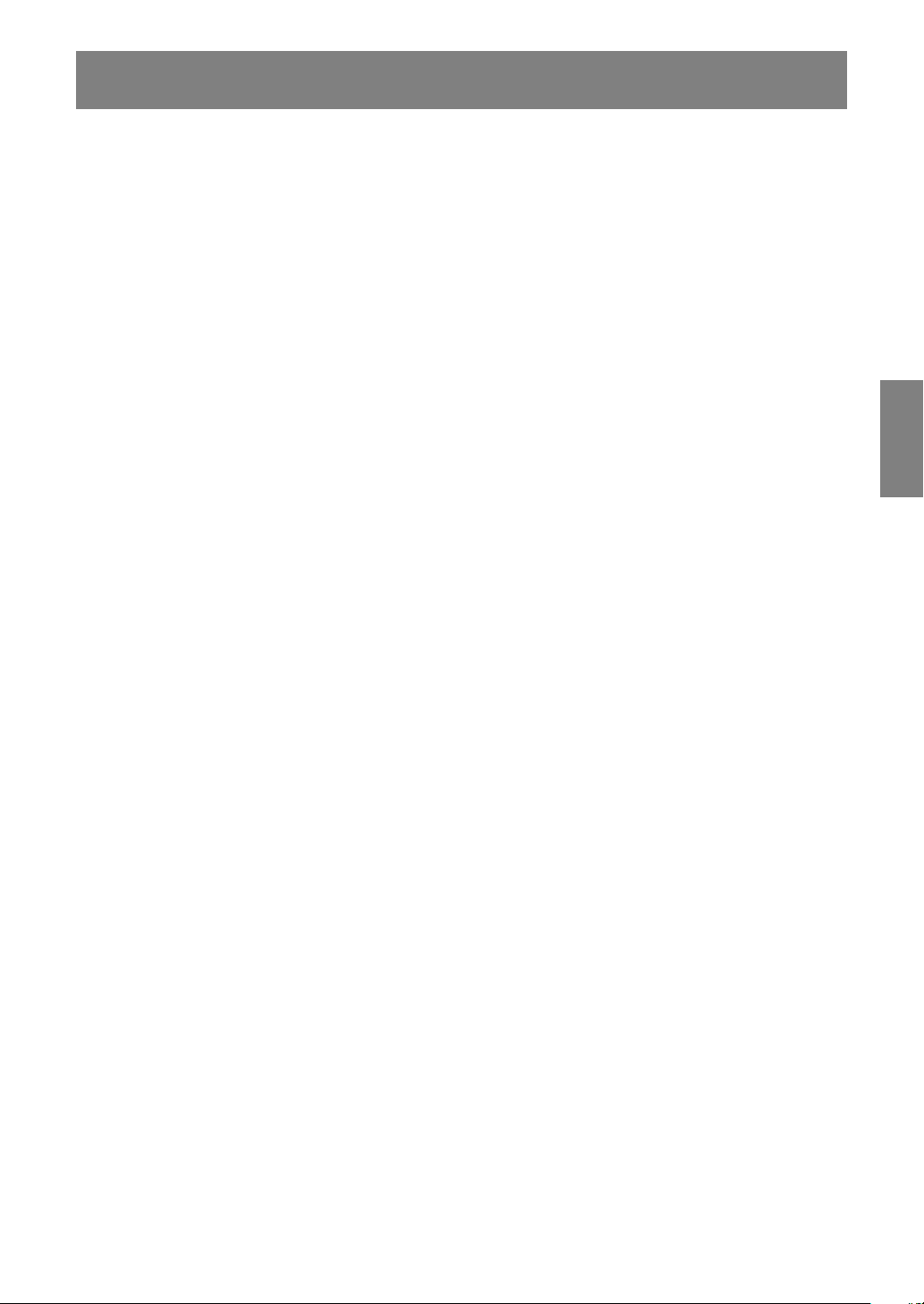
Table des matières
Conseils et mesures de sécurité . . . . . . . . . . . . . . . . . . . . . . . . . . . . . . . . . . . . . . . . . . . . . . . . . . . . . . . . 66
Description du produit . . . . . . . . . . . . . . . . . . . . . . . . . . . . . . . . . . . . . . . . . . . . . . . . . . . . . . . . . . . . . . . . 68
Réglage de l'inclinaison et de la hauteur . . . . . . . . . . . . . . . . . . . . . . . . . . . . . . . . . . . . . . . . . . . . . . . . . 69
Raccordement, activation et désactivation du moniteur . . . . . . . . . . . . . . . . . . . . . . . . . . . . . . . . . . . . . 70
Fixation des câbles [LL-172G] . . . . . . . . . . . . . . . . . . . . . . . . . . . . . . . . . . . . . . . . . . . . . . . . . . . . . . 70
Raccordement du moniteur à un ordinateur . . . . . . . . . . . . . . . . . . . . . . . . . . . . . . . . . . . . . . . . . . . . 70
Raccordement d'un casque audio (en vente dans le commerce) . . . . . . . . . . . . . . . . . . . . . . . . . . . 73
Raccordement du moniteur à une source d'alimentation . . . . . . . . . . . . . . . . . . . . . . . . . . . . . . . . . . 73
Activation de l'alimentation . . . . . . . . . . . . . . . . . . . . . . . . . . . . . . . . . . . . . . . . . . . . . . . . . . . . . . . . . 73
Inversion entre les bornes d'entrée [LL-172G] . . . . . . . . . . . . . . . . . . . . . . . . . . . . . . . . . . . . . . . . . . 74
Désactivation de l'alimentation . . . . . . . . . . . . . . . . . . . . . . . . . . . . . . . . . . . . . . . . . . . . . . . . . . . . . . 74
Réglage de l'affichage du moniteur et du volume des haut-parleurs . . . . . . . . . . . . . . . . . . . . . . . . . . . 75
Réglage du rétro-éclairage . . . . . . . . . . . . . . . . . . . . . . . . . . . . . . . . . . . . . . . . . . . . . . . . . . . . . . . . . 75
Réglage du volume des haut-parleurs . . . . . . . . . . . . . . . . . . . . . . . . . . . . . . . . . . . . . . . . . . . . . . . . 76
Réglage du mode d'affichage . . . . . . . . . . . . . . . . . . . . . . . . . . . . . . . . . . . . . . . . . . . . . . . . . . . . . . . 76
Confirmation des informations sur l'appareil . . . . . . . . . . . . . . . . . . . . . . . . . . . . . . . . . . . . . . . . . . . 76
Réglage de l'affichage du moniteur . . . . . . . . . . . . . . . . . . . . . . . . . . . . . . . . . . . . . . . . . . . . . . . . . . . . . 77
Réglage automatique de l'écran (avec un signal analogique) . . . . . . . . . . . . . . . . . . . . . . . . . . . . . 77
Réglage manuel de l'écran . . . . . . . . . . . . . . . . . . . . . . . . . . . . . . . . . . . . . . . . . . . . . . . . . . . . . . . . . 78
Entretien du moniteur . . . . . . . . . . . . . . . . . . . . . . . . . . . . . . . . . . . . . . . . . . . . . . . . . . . . . . . . . . . . . . . . 81
Entretien du moniteur . . . . . . . . . . . . . . . . . . . . . . . . . . . . . . . . . . . . . . . . . . . . . . . . . . . . . . . . . . . . . . 81
Stockage . . . . . . . . . . . . . . . . . . . . . . . . . . . . . . . . . . . . . . . . . . . . . . . . . . . . . . . . . . . . . . . . . . . . . . . . 81
Dépannage. . . . . . . . . . . . . . . . . . . . . . . . . . . . . . . . . . . . . . . . . . . . . . . . . . . . . . . . . . . . . . . . . . . . . . 81
Informations pour les clients à propos de l'environnement pour ce produit SHARP . . . . . . . . . . . . 82
Caractéristiques techniques . . . . . . . . . . . . . . . . . . . . . . . . . . . . . . . . . . . . . . . . . . . . . . . . . . . . . . . . . . . 83
Installation des fichiers relatifs au paramétrage du moniteur et au profil ICC (Pour Windows) . . . . . . . 87
Informations sur le profil ColorSync (Pour MacOS) . . . . . . . . . . . . . . . . . . . . . . . . . . . . . . . . . . . . . . . . . 90
Instructions relatives à l'installation d'un bras conforme VESA . . . . . . . . . . . . . . . . . . . . . . . . . . . . . . . . 91
EnglishDeutschFrançaisItalianoEspañolEnglish
65
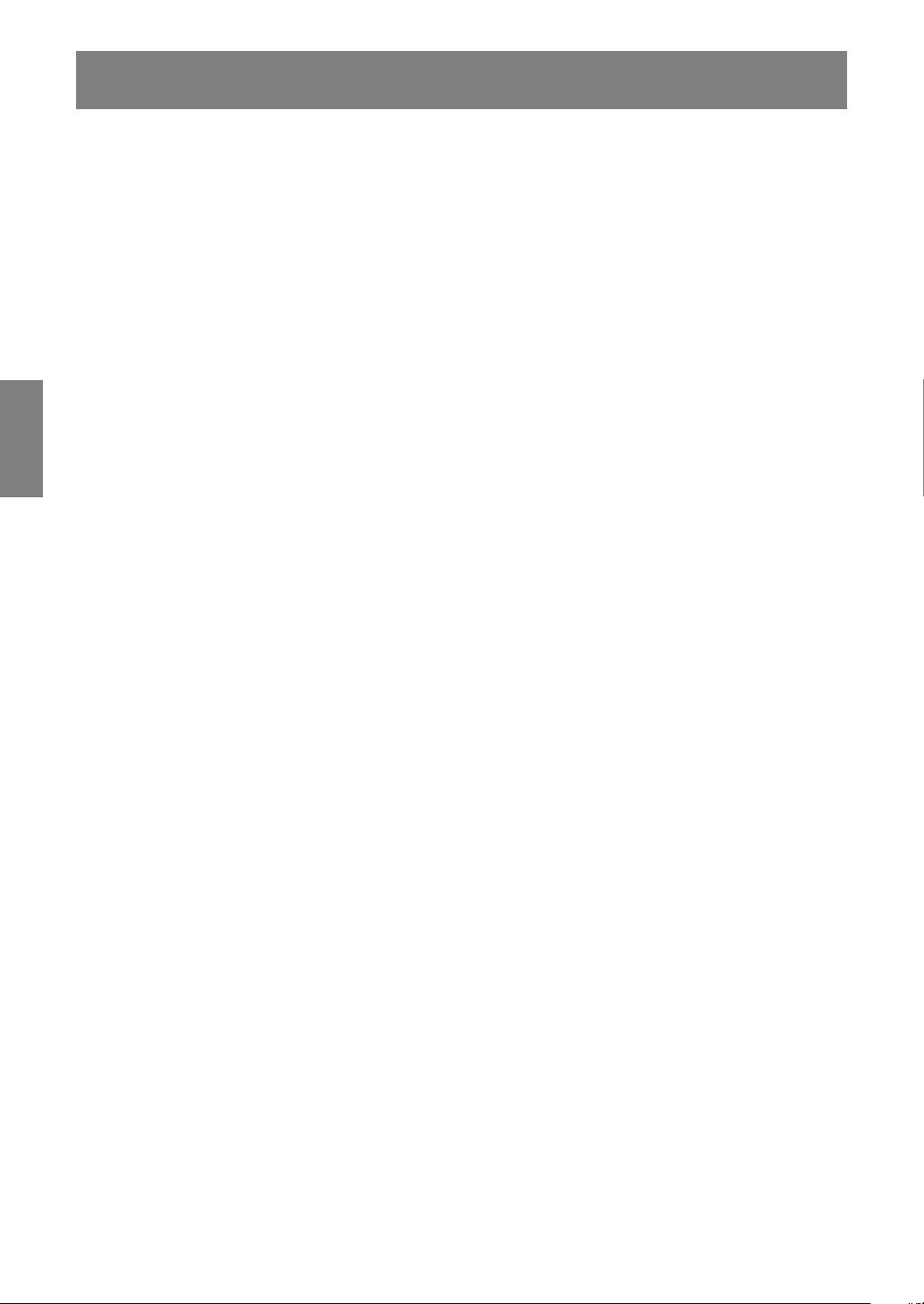
Conseils et mesures de sécurité
- Le panneau couleur LCD TFT utilisé dans ce
moniteur est fabriqué avec une technologie de
haute précision. Cependant, il peut avoir
quelques points minuscules sur l'écran où les
pixels ne s'allument jamais ou sont allumés en
permanence. De plus, si l'écran est regardé
avec un angle aigu, les couleurs ou la
luminosité peuvent paraître inégales. Noter que
ce n'est pas un mauvais fonctionnement mais un
phénomène courant des écrans LCD et que cela
n'affecte aucunement les performances du
moniteur.
- Ne pas laisser le moniteur en veille inutilement
pendant de longues périodes car cela pourrait
provoquer l'apparition d'image récurrente.
- Si la luminosité est ajustée à son réglage
minimum, il peut s'avérer difficile de consulter le
moniteur.
- La qualité du signal de l'ordinateur peut
influencer la qualité de la diffusion du moniteur.
Il est recommandé d'utiliser un ordinateur
capable d'émettre des signaux vidéo de haute
qualité.
- Ne jamais heurter ou taper sur le moniteur avec
des objets durs.
- Il faut savoir que la Sharp Corporation décline
toute responsabilité en cas d'erreur survenue
durant l'utilisation par le client ou une tierce
personne, ainsi qu'en cas de dysfonctionnement
ou d'un endommagement causé au produit en
cours d'utilisation, excepté lorsque qu'un
dédommagement sous garantie est reconnu par
la loi.
- Ce moniteur ainsi que ces accessoires sont
susceptibles d'évoluer sans avis préalable.
Lieu d'installation
- Ne pas utiliser le moniteur dans un endroit
faiblement ventilé, poussiéreux, relativement
humide, ou encore là où il est susceptible
d'entrer en contact avec de l'huile ou de la
vapeur car cela pourrait provoquer un début
d'incendie.
- S'assurer que le moniteur ne sera pas entrer en
contact avec de l'eau ou d'autres fluides.
S'assurer que des agrafes ou des attaches
trombones ne pénètrent pas à l'intérieur du
moniteur car cela pourrait provoquer un début
d'incendie ou des chocs électriques.
- Ne pas installer le moniteur au-dessus d'objets
instables ou dans des endroits peu sûrs. Faire
attention que le moniteur ne reçoive pas de
chocs important ni de vibrations. Laisser tomber
le moniteur peut l'endommager sérieusement.
- Ne pas utiliser le moniteur dans des endroits où
il est susceptible d'être exposé à la lumière
directe du soleil, à proximité d'une source de
chaleur ou partout ailleurs où il risque d'être
soumis à des températures élevées ; cela peut
mener à des dégagements excessifs de chaleur
et conduire à un début d'incendie.
Le cordon d'alimentation électrique
- Ne pas endommager le cordon d'alimentation,
ne pas déposer d'objets lourds sur le cordon, ne
pas l'étendre ni le plier de manière excessive.
Ne pas y ajouter de rallonge non plus. Tout
endommagement du cordon d'alimentation peut
entraîner un début d'incendie ou des chocs
électriques.
- Utilisez uniquement le cordon d'alimentation
fourni avec le moniteur.
- Insérer la prise d'alimentation directement dans
la prise de secteur. Ajouter une rallonge peut
entraîner une surchauffe, voire un début
d'incendie.
- Ne débranchez pas ni ne branchez la prise
d'alimentation avec des mains humides. En le
faisant, vous risquez l'électrocution.
66
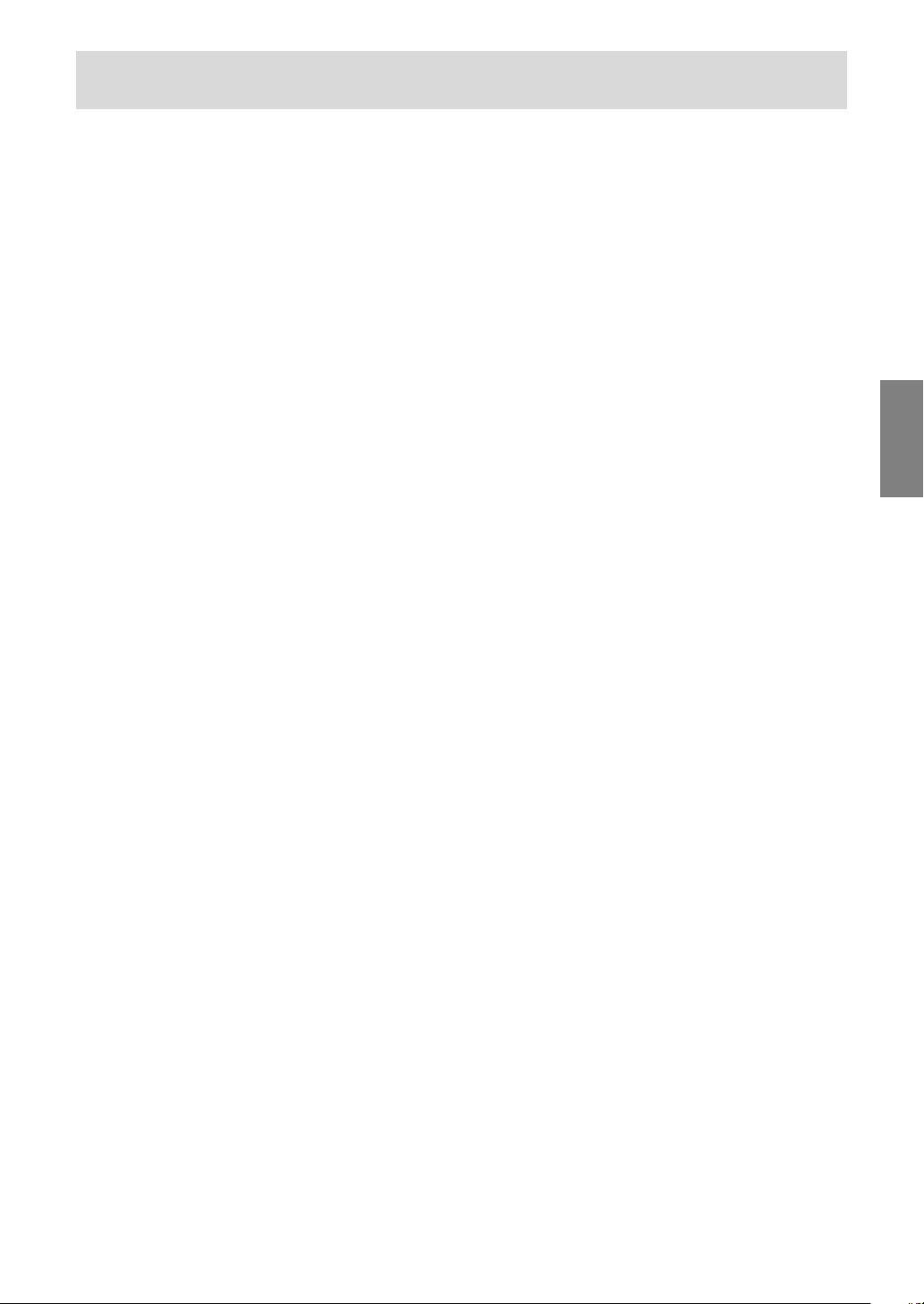
Conseils et mesures de sécurité
Moniteur et liste des accessoires
- S'assurer que les éléments suivants sont bien
présents dans l'emballage :
- Moniteur LCD (1)
- Câble de signal analogique (1)
(nom du modèle : 0NW1738GAB01A)
- [LL-172G] Câble de signal numérique (1)
(nom du modèle : 0NW1748LAB007)
- Câble audio (1)
(nom du modèle : 0NW0173056023)
- [LL-172G] Serre-câble (2)
- Cordon d'alimentation (1)
- CD-ROM (1)
- Mode d'emploi (1)
Remarques :
- [LL-172A] Utilisez uniquement les câbles
fournis avec le moniteur.
- [LL-172G] S'assurer que les câbles utilisés font
moins de 3 mètres.
- [LL-172G] Le câble de signal analogique (DVI-I
à 29 broches – mini D-sub à 15 broches) est à
acheter séparément.
(nom du modèle : NL-C02E)
- [LL-172G] Le câble à 2 entrées (DVI-I à 29
broches – DVI-D à 24 broches/mini D-sub à 15
broches) est à acheter séparément.
(nom du modèle : NL-C03J)
- Il est conseillé de conserver le carton
d'emballage pour le cas où le moniteur devrait
être transporté.
- Sharp Corporation détient les droits d'auteur du
programme Utility Disk. Ne pas le reproduire
sans autorisation préalable.
- Il se peut que la forme des accessoires fournis
diffère légèrement de celle des accessoires
décrits dans ce mode d'emploi.
Étendue du mode d'emploi
- Ce mode d'emploi a été rédigé pour l'utilisation
des modèles LL-172A et LL-172G. Lorsqu'il est
décrit des caractéristiques différentes entre les
modèles, le nom du modèle est également cité.
(Si le nom du modèle n'est pas cité, la
description est valable pour les deux modèles.
Pour la représentation du produit, des
illustrations du modèle LL-172A sont utilisées
dans ce mode d'emploi.)
- Dans ce mode d'emploi, "Windows XP" fera
référence à Microsoft Windows XP, "Windows
Me" à Microsoft Windows Millennium, "Windows
2000" à Microsoft Windows 2000, "Windows 98"
à Microsoft Windows 98, "Windows 95" à
Microsoft Windows 95, et "Windows 3.1" à la
version 3.1 de Microsoft Windows ; lorsqu'il n'y
aura pas lieu de distinguer les programmes, le
terme "Windows" sera utilisé.
- Microsoft et Windows sont des marques
déposées de la Microsoft Corporation.
- Macintosh est une marque déposée de Apple
Computer, Inc.
- Toutes les autres marques sont la propriété des
compagnies respectives.
EnglishDeutschFrançaisItalianoEspañolEnglish
67

Description du produit
[LL-172A][LL-172G]
15
6
5
1 2 3 4 1 2 3 4
1. Bouton AUTO [LL-172A] ......... Ce bouton est utilisé pour effectuer le réglage automatique sur l'écran
Bouton INPUT [LL-172G] ........ Pour passer d'une borne d'entrée du signal à l'autre.
2. Bouton MENU .......................... Ce bouton est utilisé pour faire apparaître, sélectionner et refermer le
3. Bouton
4.
boutons ............................. Lorsque le menu OSD est affiché :
5. Haut-parleurs ........................... Les signaux audio entrant via un appareil extérieur connecté au
6. Borne pour casque audio ....... Un casque audio (en vente dans le commerce) peut y être connecté.
7. Bouton d'alimentation.............. Appuyez sur ce bouton pour mettre sous tension le moniteur.
8. Diode d'alimentation................ Cette diode est éclairée en vert lorsque le moniteur est en cours
9. Interrupteur principal
10.Borne d'alimentation
11. Borne d'entrée audio
12.
Borne d'entrée DVI-I [LL-172G]
(INPUT-2)
/ MODE .................... Lorsque le menu OSD est affiché :
8
7
5
10
11 121413
9
(CLOCK, PHASE, H-POS et V-POS). (p.77)
menu OSD (On Screen Display).
Ce bouton est utilisé pour sélectionner les options du menu.
Lorsque le menu OSD n'est pas affiché :
Ce bouton est utilisé pour régler DISPLAY MODE.
Ces boutons sont utilisés pour sélectionner une option ou pour
régler la valeur de l'option sélectionnée.
Lorsque le menu OSD n'est pas affiché :
Ces boutons sont utilisés pour ajuster la luminosité du rétroéclairage et le volume des haut-parleurs.
moniteur peuvent être écoutés.
Appuyez à nouveau sur ce bouton pour mettre le moniteur hors
tension.
d'utilisation, et en orange lorsqu'il se trouve en mode d'économie
d'énergie.
................
La borne de sortie audio d'un ordinateur peut y être connectée. Le
câble audio fourni doit être utilisé.
... La borne de sortie numérique RVB ou la borne de sortie analogique
RVB de l'ordinateur peut être raccordée ici.
6
5
8
7
5
109 11 1413
15
Pour une entrée de signal numérique : Elle peut être raccordée à un
ordinateur avec une borne de sortie compatible DVI (DVI-D à 24
broches ou DVI-I à 29 broches) et avec une capacité de sortie SXGA.
Selon l'ordinateur à raccorder, un affichage correct peut être possible
ou non.
13.
Borne d'entrée analogique RVB
(INPUT-1)
14.
Ancrage du verrou de sécurité ....
15. Ouvertures de ventilation ........ Ne jamais obstruer les ouvertures de ventilation car cela peut
...
Le câble de signal analogique est raccordé. Le câble de signal
analogique fourni doit être utilisé.
En installant un verrou de sécurité (en vente dans le commerce) sur
l'ancrage du verrou de sécurité, le moniteur reste fixé et ne peut donc
pas être transporté.
Les trous de prévention antivol sont adaptés aux systèmes de
sécurité Kensington Micro Saver.
entraîner une surchauffe à l'intérieur du moniteur et provoquer un
dysfonctionnement.
68
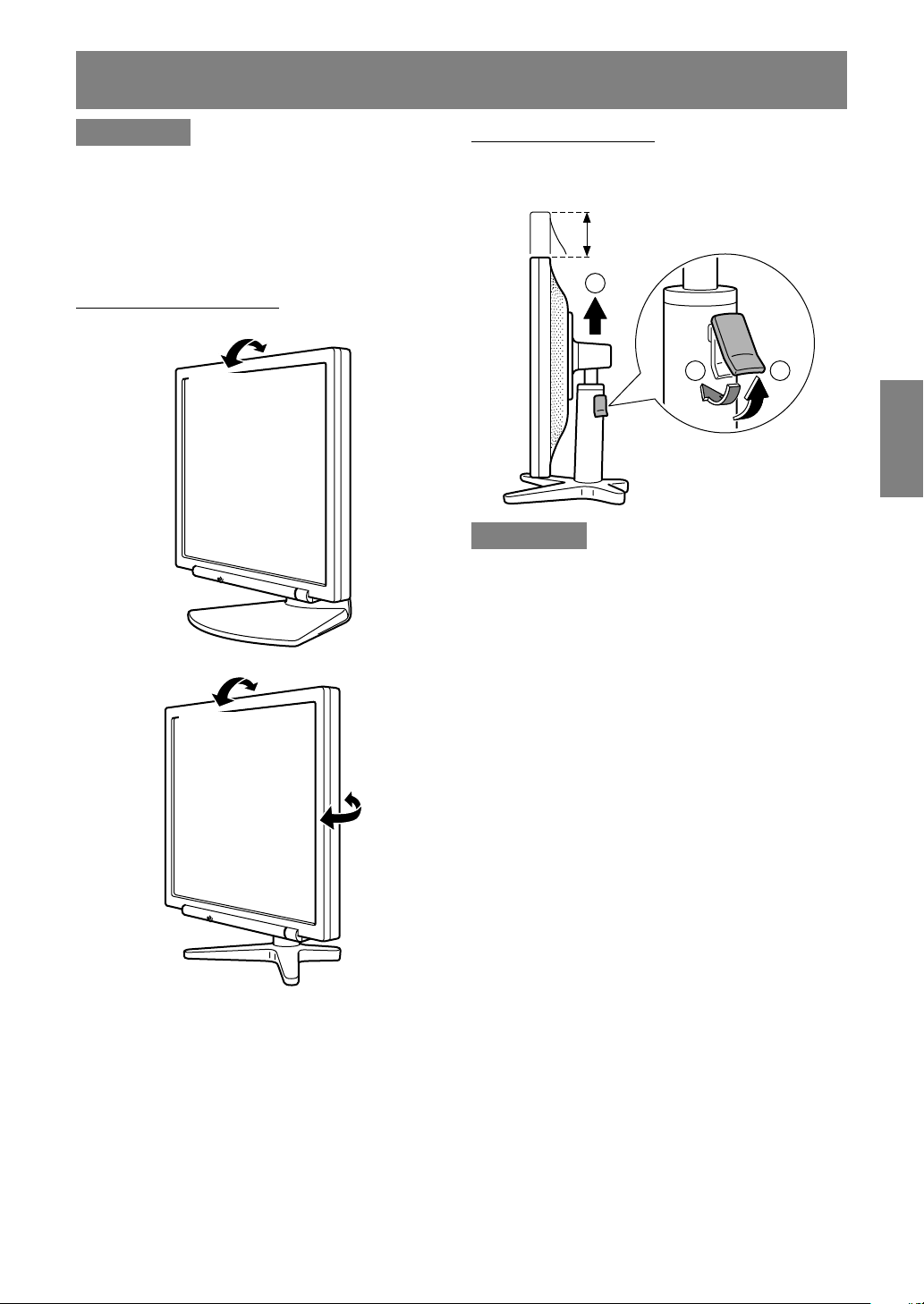
Réglage de l'inclinaison et de la hauteur
ATTENTION !
- Assurez vous de bien saisir les deux bords du
moniteur lorsque vous réglez l'angle de vue. Le
panneau LCD de cet appareil est en verre.
Appuyer les mains sur le panneau LCD peut
provoquer son endommagement.
- Prendre garde de ne pas se coincer les doigts.
Réglage de l'inclinaison
[LL-172A]
approx. 5°
[LL-172G]
approx. 25°
approx. 25°
Réglage de la hauteur [LL-172G]
1.Relâcher le verrouillage.
2.Ajuster la hauteur du support.
3.Resserrer le verrouillage.
EnglishDeutschFrançaisItalianoEspañolEnglish
approx. 70 mm
2
3 1
ATTENTION !
- Assurez-vous bien de relâcher le verrouillage
avant d'ajuster la hauteur du support. Tirer ou
pousser en force sur le support lorsqu'il est
verrouillé peut provoquer le produit.
- S'assurer que le support est correctement
bloqué sauf pendant le réglage de sa hauteur.
approx. 5°
approx. 45°
approx. 45°
69
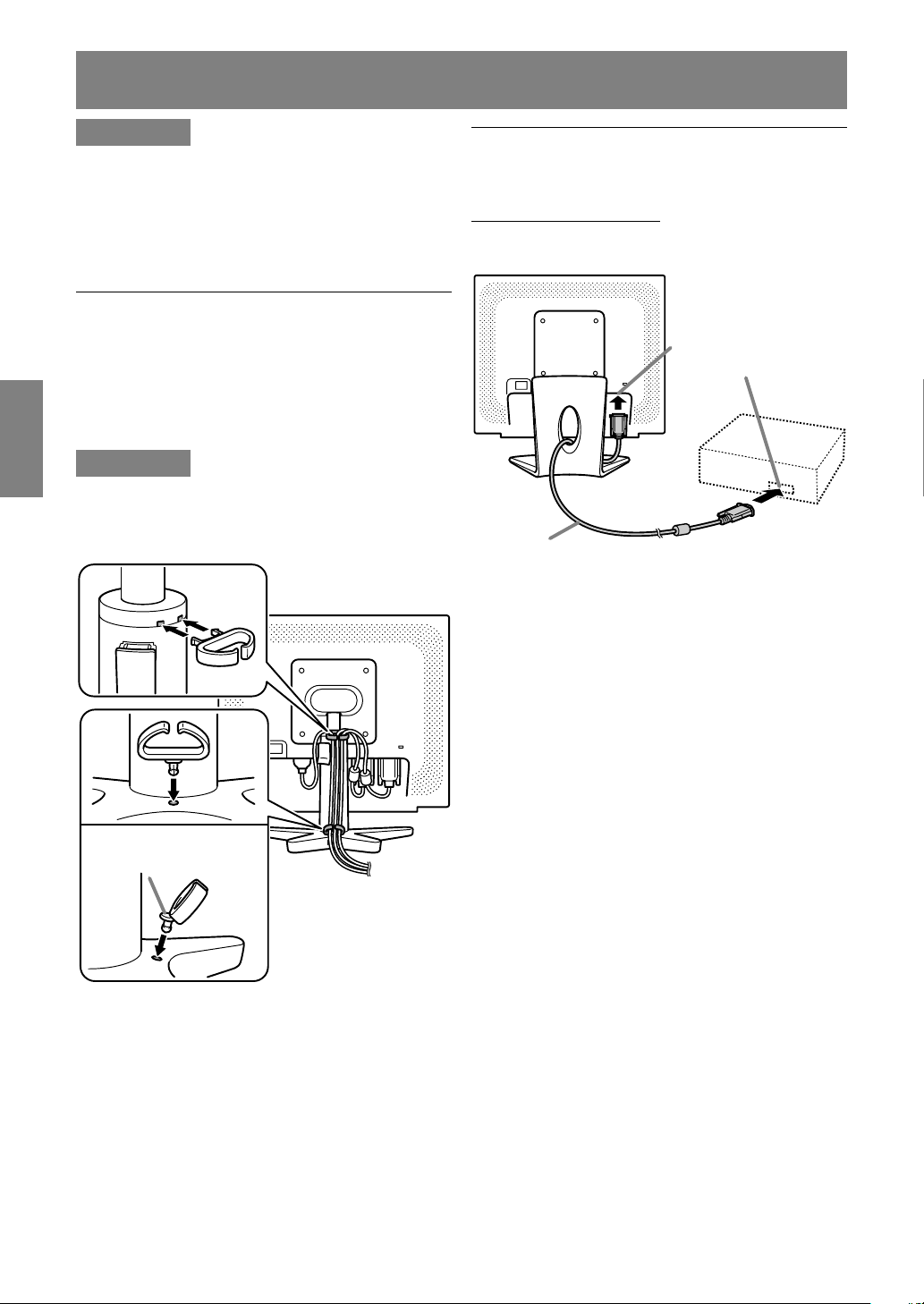
Raccordement, activation et désactivation du moniteur
ATTENTION !
- Lors du raccordement, s'assurer que
l'alimentation tant du moniteur que de
l'ordinateur est désactivée.
- Ne pas courber le câble de manière excessive
ni y ajouter de rallonge car cela peut provoquer
un dysfonctionnement.
Fixation des câbles [LL-172G]
Utiliser les serres-câbles fournis pour fixer les
câbles connectés aux bornes.
Les serres-câbles supérieur et inférieur ont des
formes différentes. Vérifier la forme des serres
avant de les fixer sur le support.
ATTENTION !
- Lorsque vous réglez l'angle de vue, les câbles
peuvent être tirés. Par conséquent fixez les
câbles en gardant suffisamment de mou.
Raccordement du moniteur à un
ordinateur
Connexion analogique [LL-172A]
Raccorder le câble de signal analogique fourni à
la borne de sortie analogique RVB de l'ordinateur.
Borne analogique RVB
(mini D-sub à 15
broches sur 3 rangées)
Câble de signal analogique
- Tout en faisant attention à la direction du
connecteur, insérez bien et verticalement le
câble de signal dans le connecteur et ensuite,
serrez les vis des deux côtés.
Mettre le côté en saillie du
collier serre-câbles vers le
support et le fixer.
70
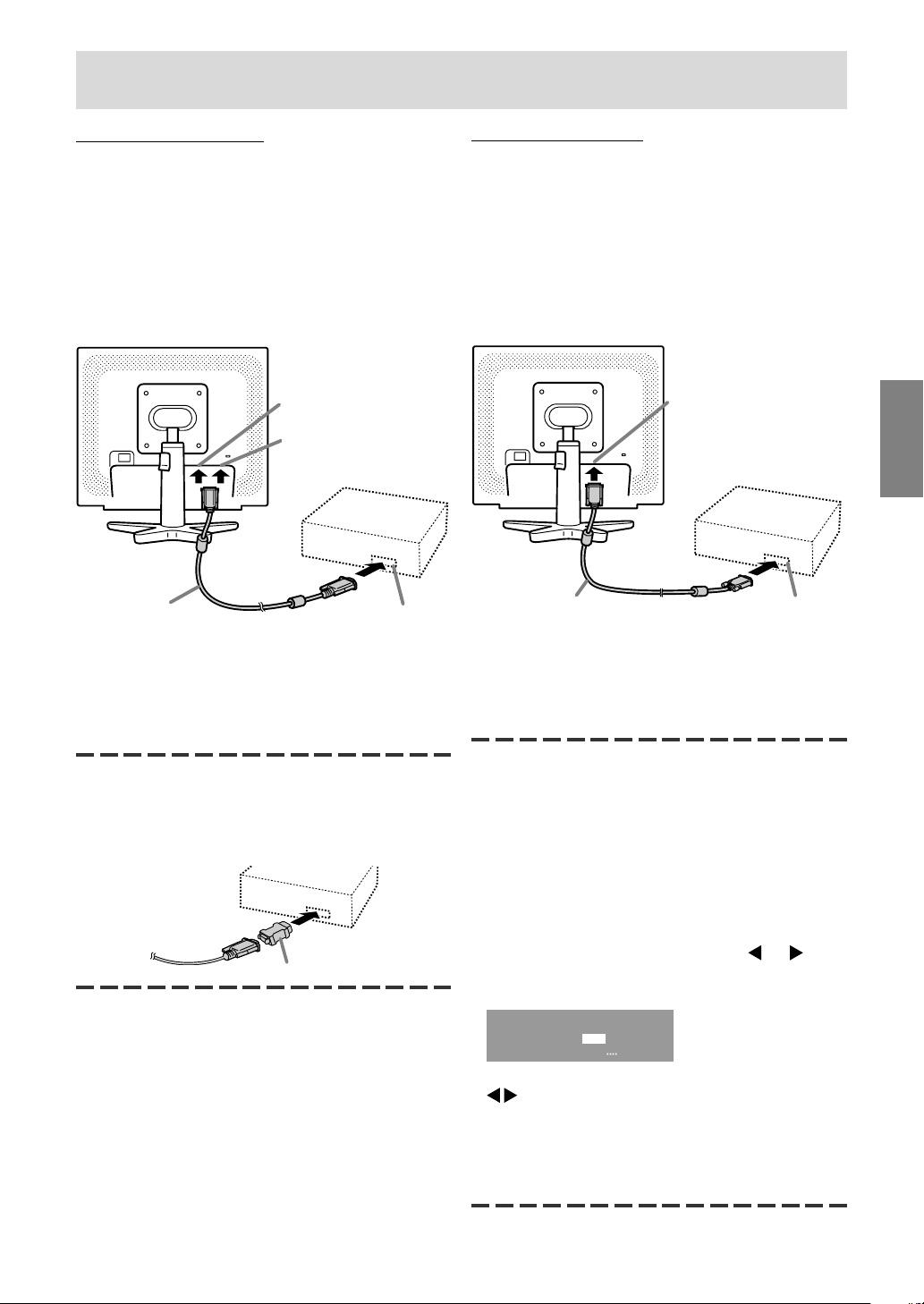
Raccordement, activation et désactivation du moniteur
Connexion analogique [LL-172G]
Raccorder le câble de signal analogique fourni ou
un câble de signal analogique vendu séparément
(nom du modèle : NL-C02E) à la borne de sortie
analogique RVB de l'ordinateur.
- Raccorder le câble de signal analogique fourni
en accessoire à la borne d'entrée analogique
RVB (INPUT-1).
- Raccorder le câble de signal analogique vendu
séparément (nom du modèle : NL-C02E) à la
borne d'entrée DVI-I (INPUT-2).
Borne d'entrée DVI-I
(INPUT-2)
Borne d'entrée
analogique RVB
(INPUT-1)
Câble de signal
analogique
Borne de sortie
analogique RVB
- Tout en faisant attention à la direction du
connecteur, insérez bien et verticalement le
câble de signal dans le connecteur et ensuite,
serrez les vis des deux côtés.
Connexion numérique [LL-172G]
Raccorder le câble de signal numérique (fourni en
accessoire) à la borne de sortie numérique RVB
de l'ordinateur.
- Le moniteur est équipé d'une entrée pour un
raccordement avec un ordinateur au moyen d'un
connecteur de sortie compatible DVI (DVI-D à 24
broches ou DVI-I à 29 broches) et une possibilité
de sortie SXGA. (En fonction du type
d'ordinateur à raccorder, l'écran risque de ne
pas fonctionner correctement.)
Borne d'entrée DVI-I
(INPUT-2)
Câble de signal
numérique
Borne de sortie
numérique RVB
- Tout en faisant attention à la direction du
connecteur, insérez bien et verticalement le
câble de signal dans le connecteur et ensuite,
serrez les vis des deux côtés.
EnglishDeutschFrançaisItalianoEspañolEnglish
S'il s'agit d'un D-sub à 15 broches sur 2 rangées
pour Apple Power Macintosh, installer un
adaptateur de conversion Macintosh (en vente
dans le commerce) sur le câble de signal
analogique.
Adaptateur de conversion pour Macintosh
Remarque :
- Si la connexion se fait sur la série Sun Ultra, il
se peut qu'un adaptateur de conversion (en
vente dans le commerce) soit indispensable.
Configurer le moniteur comme suit lors de
l'établissement d'un raccordement numérique
avec un Power Mac au moyen d'un adaptateur
ADC-DVI fabriqué par Belkin. (Le fonctionnement
a été vérifié avec le Power Mac G4 M7627J/A.)
- Ces réglages doivent être effectués alors que le
Power Mac est éteint.
1.Après avoir branché le cordon d'alimentation,
activer la source d'alimentation principale du
moniteur.
2.Presser simultanément les boutons et ,
ainsi que le bouton d'alimentation (c'est-à-dire
allumer le moniteur).
MAC DIGITAL
INPUT-2 OFF ON
OK
[MENU]
3.Définir le paramètre sur [ON] avec les boutons
.
- Ne pas régler sur [ON] si vous n'utilisez pas
d'adaptateur ADC-DVI Belkin ; cela risque de
perturber l'affichage.
4.Presser le bouton MENU.
Cette opération clôt la configuration.
71
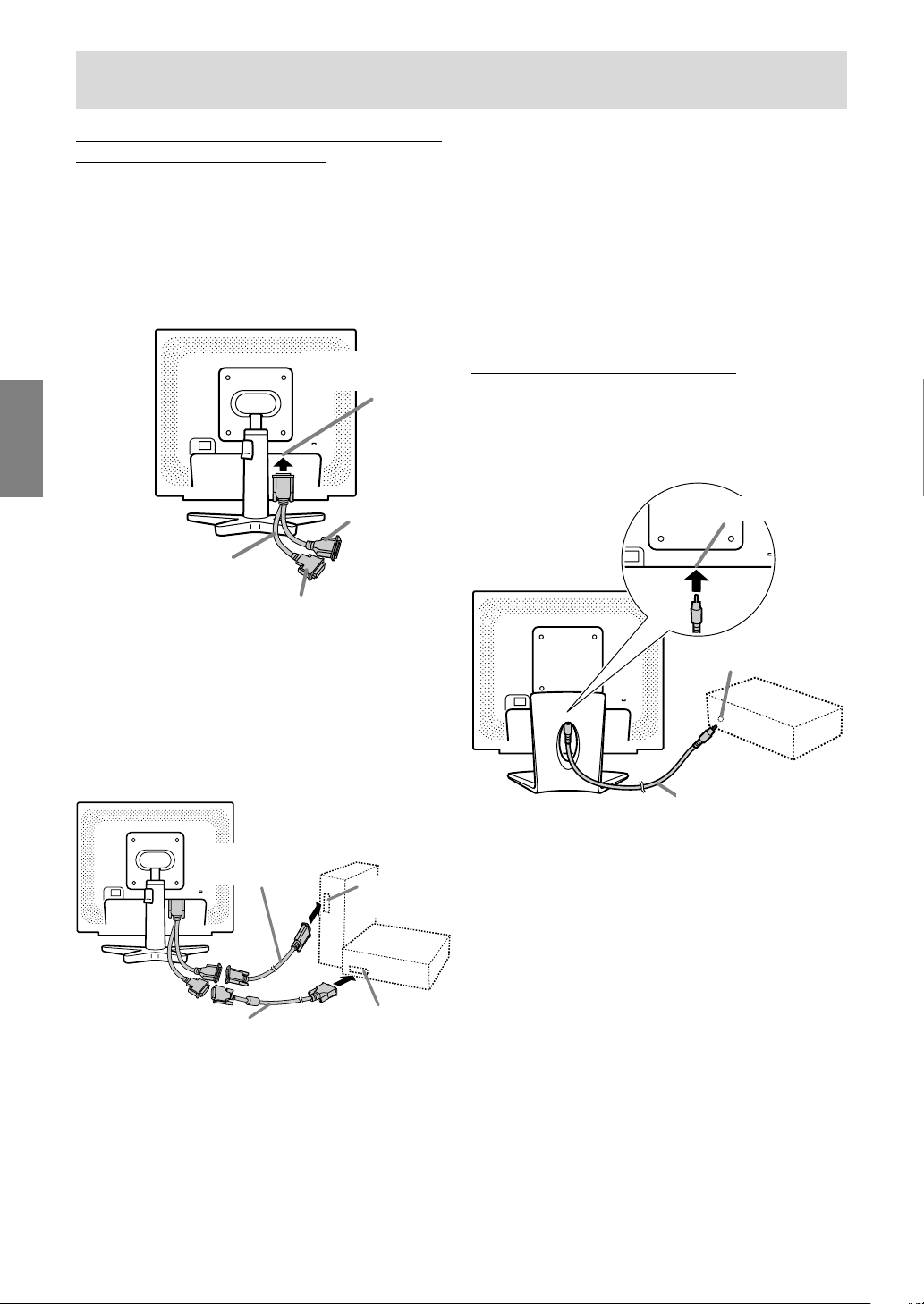
Raccordement, activation et désactivation du moniteur
Lors du raccordement au moyen d'un câble
à 2 entrées vendu séparément [LL-172G]
Le câble à 2 entrées (nom du modèle : NL-C03J),
vendu séparément, permet la connexion entre la
borne d'entrée DVI-I du moniteur et deux
ordinateurs. (Une connexion analogique et une
connexion numérique.)
1.Raccorder le câble à 2 entrées à la borne
d'entrée DVI-I du moniteur.
Borne d'entrée DVI-I
(INPUT-2)
Mini D-sub à
15 broches
Câble à 2 entrées
(vendu séparément)
DVI-D à 24 broches
2.Raccorder le câble de signal analogique (fourni
en accessoire ou vendu dans le commerce) et le
câble de signal numérique (fourni en
accessoire) au câble à 2 entrées.
- Si un câble de signal analogique vendu dans
le commerce est utilisé, ses deux extrémités
doivent être un mini D-sub à 15 broches.
3.Reliez chaque câble de signal à l'un des
ordinateurs.
Remarques :
- Pour utiliser un câble à 2 entrées, régler la
borne d'entrée de connexion [INPUT-2] à
[2LINES] avec le menu de MODE SELECT-2
(p.80).
- Le moniteur relié au câble à 2 entrées par le
truchement de la connexion analogique n'est
pas nécessairement reconnu ni pris en compte
par la fonction Plug & Play. En ce cas, effectuez
manuellement l'enregistrement des fichiers
relatifs au paramétrage (p.87).
Connecter le câble audio fourni
Quand le câble audio fourni est connecté à la
borne de sortie audio de l'ordinateur, le son de
l'ordinateur connecté est sorti par les hautparleurs du moniteur. Il est aussi possible d'utiliser
la prise casque du moniteur.
Borne d'entrée audio
Borne de sortie audio
Câble audio
Câble de signal
analogique
Câble de signal numérique
- Tout en prêtant attention à la direction du
connecteur, insérer fermement le câble de
signal à cet endroit et resserrer les vis des
deux côtés.
Borne de sortie
numérique RVB
Borne de sortie
analogique RVB
72
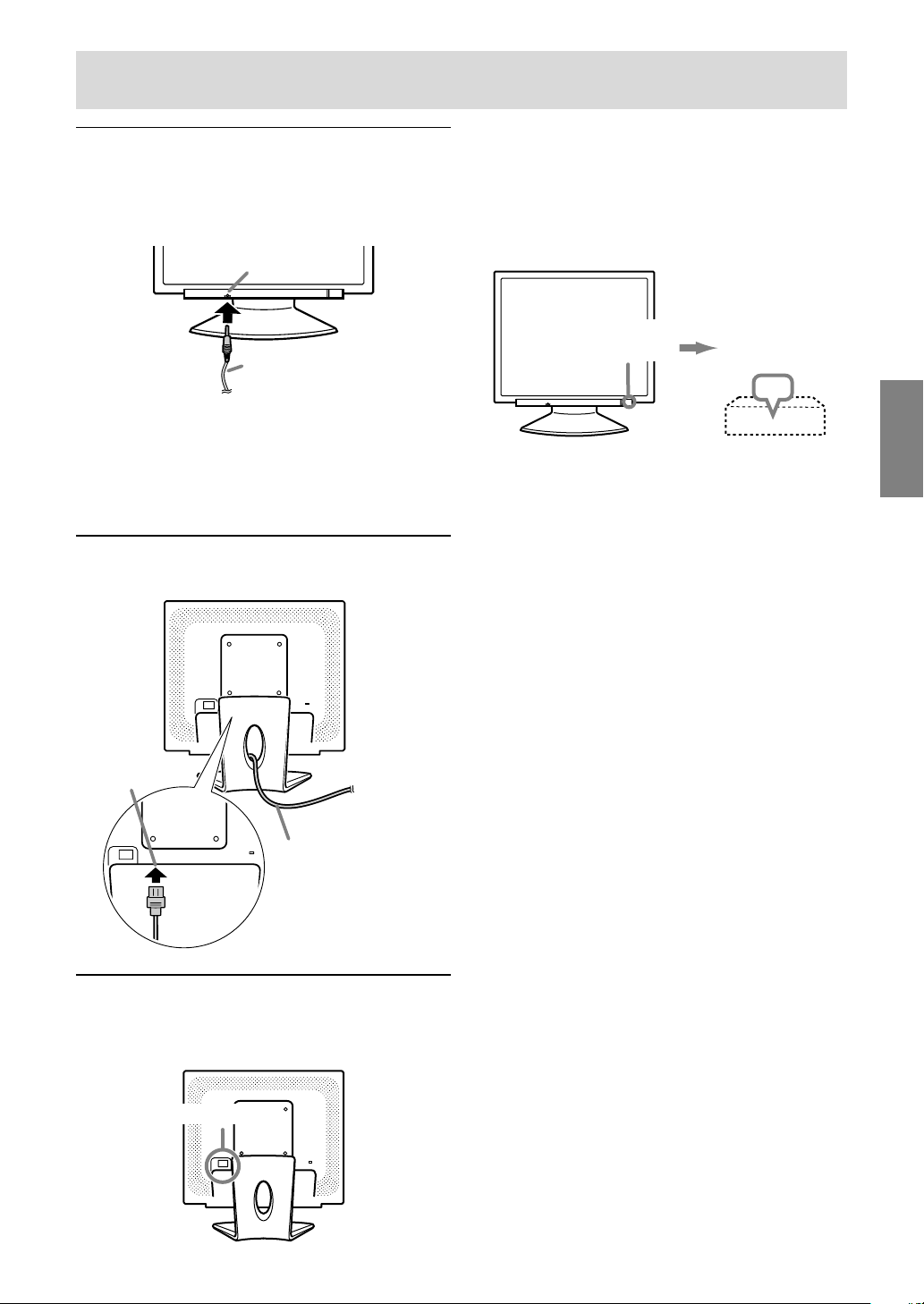
Raccordement, activation et désactivation du moniteur
Raccordement d'un casque audio
(en vente dans le commerce)
Un casque audio (en vente dans le commerce)
peut être raccordé.
Borne pour casque audio
Casque audio
Remarques :
- Lorsque le casque audio est connecté, aucun
son ne peut être émis à partir des haut-parleurs
du moniteur.
- Utiliser le casque audio ayant un câble de
moins de 3 m de longueur.
Raccordement du moniteur à une
source d'alimentation
- Pour allumer et éteindre avec l'interrupteur
principal, toujours laisser un intervalle d'au
moins 5 secondes. Une manœuvre trop rapide
risque de causer des dysfonctionnements.
2.Appuyer sur le bouton d'alimentation du moniteur.
3.Mettre l'ordinateur sous tension.
Appuyer sur le bouton
d'alimentation.
Quand un signal arrive en entrée en provenance
de l'ordinateur, la diode d'alimentation s'allume
en vert, et l'écran s'affiche (après la mise sous
tension, il peut s'écouler un peu de temps avant
que l'image ne s'affiche).
Remarque pour le modèle LL-172G:
- Si la borne d'entrée à laquelle l'ordinateur est
raccordé n'a pas été sélectionnée, l'image ne
s'affichera pas. Au besoin, intervertir la sélection
des bornes d'entrée. (p.74)
Mettre l'ordinateur
sous tension.
ON
EnglishDeutschFrançaisItalianoEspañolEnglish
Borne
d'alimentation
Cordon
d'alimentation
Prise de
secteur
Activation de l'alimentation
1.Activer la source d'alimentation principale du
moniteur.
Interrupteur principal
Remarques :
- Si le signal est analogique, effectuez le réglage
automatique de l'écran si l'une des conditions
suivantes est satisfaite (p.77) :
- Il s'agit de la première utilisation du moniteur.
- Les paramètres système ont été modifiés en
cours d'utilisation.
- Quand vous utilisez le LL-172G avec une
connexion numérique, le réglage automatique
de l'écran n'est pas nécessaire.
- En fonction du type d'ordinateur ou du système
d'exploitation, il peut parfois s'avérer nécessaire
d'installer des fichiers relatifs au paramétrage du
moniteur. (p.87)
- En cas de raccordement à un ordinateur
portable, si l'écran de ce dernier est réglé de
façon à afficher en même temps, l'écran MSDOS peut ne pas s'afficher correctement. Dans
ce cas, modifier les paramètres afin que le
moniteur soit le seul à afficher.
73
